Sistema de Facturación e Inventario 22 en Excel
Comencemos con el articulo Como crear tu Sistema de Facturación e Inventario 22 en Excel. Pero antes que nada te invito a que leas el articulo anterior, para eso tan solo pulsa clic en el botón:
Hoy vamos a crear dos botones muy importantes, el primero se trata del botón IMPRIMIR y el segundo se trata del botón GUARDAR.
Te voy a dar todos los códigos exactos para que estos botones trabajen por ti. Con los siguientes pasos que a continuación te mostrare podrás crear los botones IMPRIMIR y GUARDAR:
Ejemplo de la Imagen - Facturación e inventario 22
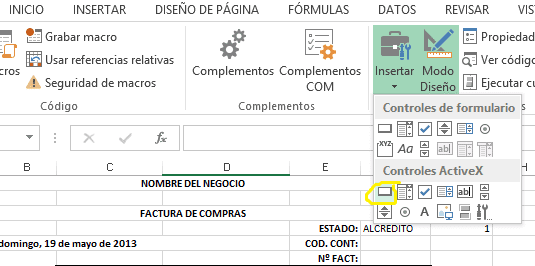
Ejemplo de la Imagen - Facturación e inventario 22
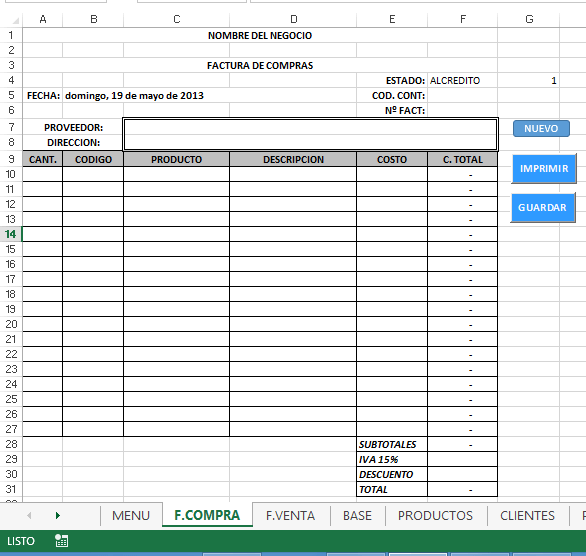
Con estos pasos ya hemos diseñando los botones, ahora vamos a insertar los códigos a cada botón para que empiece a funcionar.
Código para el Botón Guardar - Facturación e inventario 22
Entramos a VBA (Visual Basic para Aplicaciones), luego no ubicamos en el Modulo1 y escribimos los siguientes códigos:
Código para limpiar el Formulario - Facturación e inventario 22
Sub limpiezafc()
ActiveSheet.Range("F4,F6,C7").Value = ""
ActiveSheet.Range("A10:B27,D10:E27,F29:F30").Value = ""
End Sub
Código para imprimir la Factura - Facturación e inventario 22
Sub Imprimirfc()
' imprimir Macro
ActiveWindow.SelectedSheets.PrintOut Copies:=1, Collate:=True, _
IgnorePrintAreas:=False
End Sub
Estos son los códigos secundarios, en el siguiente articulo te compartiré el código principal, pero me pregunto estas tomando acción? Si todavía no has empezado a escribir los códigos, hazlo ahora mismo, para que cuando llegue el código primario todo te funcione al 100 por ciento.
Si te gusto el tema de hoy, compártelo con tus amigos de Facebook, pulsando clic en compartir:
Y si aun no estas suscrito en nuestro canal, tan solo pulsa clic en el botón rojo para acceder a todos los vídeos nuevos que subimos cada semana:
Para Finalizar:
Me gustaría saber que piensas de este articulo "Sistema de Facturación e Inventario 22 en Excel", por lo tanto, déjame tu comentario con dudas, criticas constructivas y sugerencias.
Hasta aquí hemos llegado con este articulo, para continuar con el siguiente articulo, tan solo pulsa clic en el botón:
Cualquier duda o pregunta, puedes escribirme directamente en la sección de comentarios, en la pagina del chat, directamente en whatsapp o bien al correo electrónico rogerperez@aplicaexcelcontable.com.
Te saluda,
Roger Perez – Aplica Excel Contable

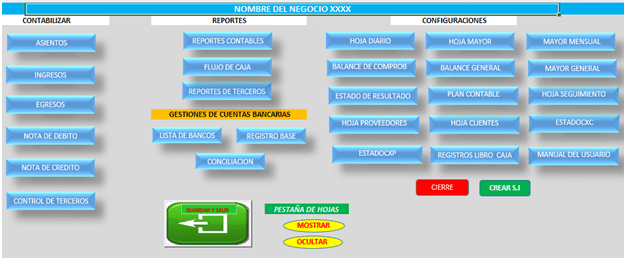
Buenas noches,
Lo anterior lo tengo solucionado, era problema de formato de texto
Pero en esta parte
ActiveWindow.SelectedSheets.PrintOut Copies:=1, Collate:=True, _
IgnorePrintAreas:=False
me dice error de compilación: error de sintaxis
Buenos días…… quería pedirle ayuda, en la linea de código IgnorePrintAreas:=False me da error en := me sale que se esperaba expresión. Gracias.